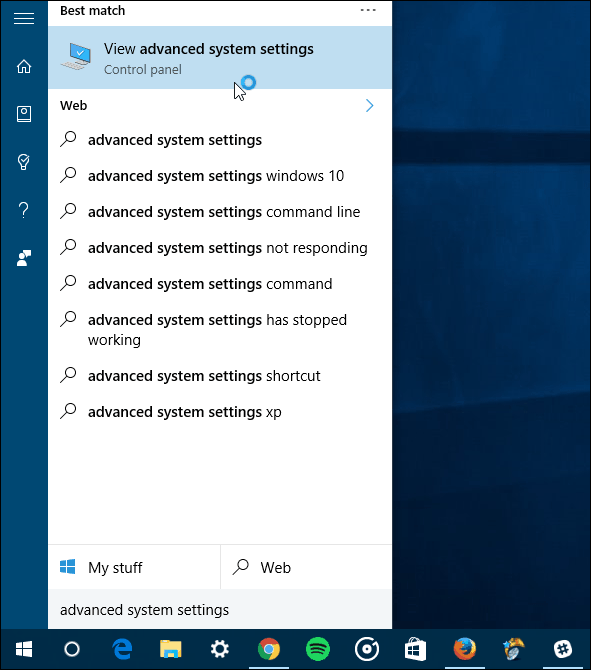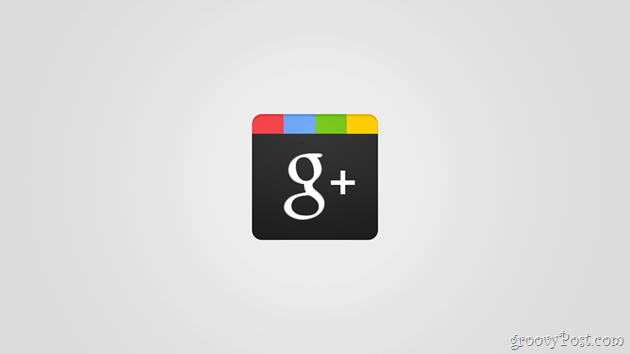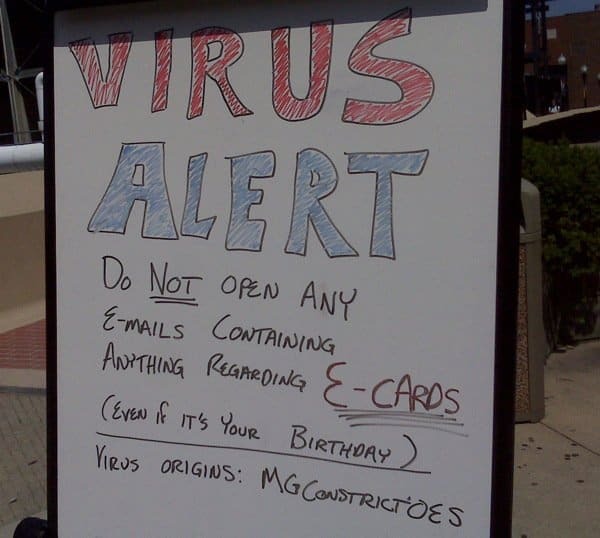Cómo administrar las notificaciones en su reloj inteligente Wear OS
Wearos Android 10 Usables / / August 26, 2020
Ultima actualización en

Las notificaciones de WearOS pueden ser uno de los mayores consumos de batería de su reloj inteligente. A continuación, le indicamos cómo administrar y desactivar los que no necesita.
Las notificaciones de Wear OS pueden ser uno de los mayores consumos de batería de su reloj inteligente. No administrarlos correctamente puede marcar una gran diferencia en términos de duración de la batería. Afortunadamente, no son demasiado difíciles de administrar, si sabe lo que está haciendo.
Usar SO y notificaciones
Un reloj inteligente es una excelente manera de ver las cosas que suceden en su teléfono sin tener que sacarlo de su bolsillo. También tiene una duración de batería limitada. Las notificaciones en exceso lo agotarán en poco tiempo y, cuando realmente lo necesite, se encontrará sin energía.
La clave es mantener un buen equilibrio entre la conveniencia de que el reloj muestre muchas cosas y lo que realmente necesita en términos de notificaciones. Mientras Wear OS, que se rumorea que pronto recibirá una actualización (como
Antes de continuar con los pasos a continuación, mi sugerencia sería que piense en lo que realmente es urgente para usted. Considere lo que necesitaría saber de inmediato (aplicaciones de mensajería, redes sociales, resultados deportivos, elementos del calendario). Además, considere lo que puede esperar hasta que realmente revise su teléfono. Yo pondría cosas como juegos y Netflix en esta categoría.
Este artículo utiliza la aplicación Android Wear OS como ejemplo, pero las notificaciones también se pueden administrar desde la aplicación iOS.
Activar y desactivar las notificaciones de Wear OS
Una vez que haya decidido qué es urgente y qué puede esperar, inicie la aplicación Wear OS en su dispositivo y, por supuesto, asegúrese de que su reloj inteligente esté conectado.
Una vez que esté en la aplicación, desplácese hacia abajo y luego toque Notificaciones.

Verás la siguiente pantalla. Antes de comenzar a administrar aplicaciones y notificaciones reales, veamos cómo actuará su teléfono inteligente mientras su reloj inteligente Wear OS está conectado a él, en términos de notificaciones. Grifo Silenciar el teléfono con el reloj puesto.
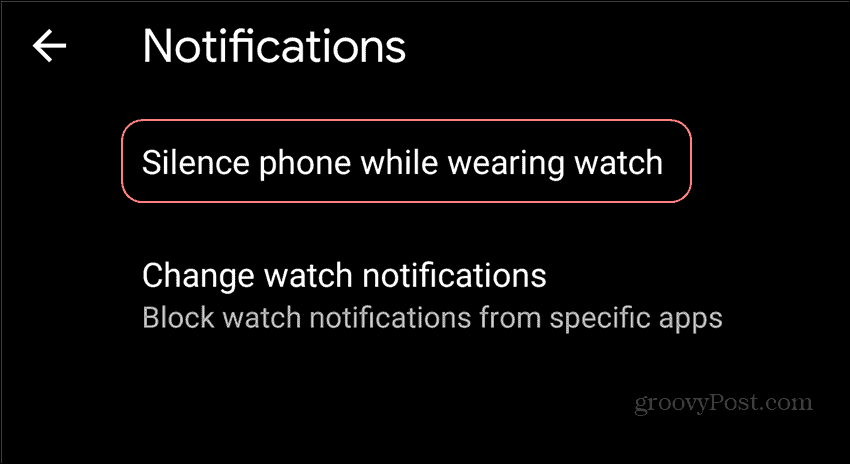
Esta nueva pantalla le permite decidir si desea silenciar las llamadas entrantes mientras usa su reloj inteligente, así como silenciar las alertas y notificaciones. Si está satisfecho con el sonido y las vibraciones de su reloj, encienda ambos. Personalmente, me gusta que mi reloj inteligente muestre todas las notificaciones, pero quiero que mi teléfono inteligente suene cuando recibo una llamada.
Sin embargo, sé que diferentes cosas funcionan para diferentes personas, por lo que es posible que prefiera una configuración diferente.
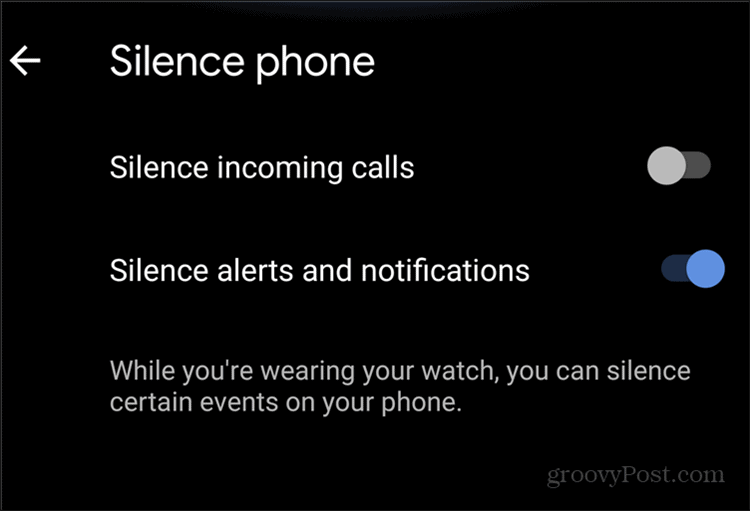
Elija lo que elija, vuelva a la pantalla anterior y toque la otra opción, Cambiar las notificaciones del reloj. Básicamente, obtendrá una lista de todas las aplicaciones en su teléfono.
Si ha usado su reloj por un tiempo, la lista comenzará con algunas aplicaciones que le habrían notificado recientemente a su reloj. Cada uno de ellos tendrá un interruptor de encendido / apagado al lado. También hay uno que permite que todos estos se apaguen a la vez.
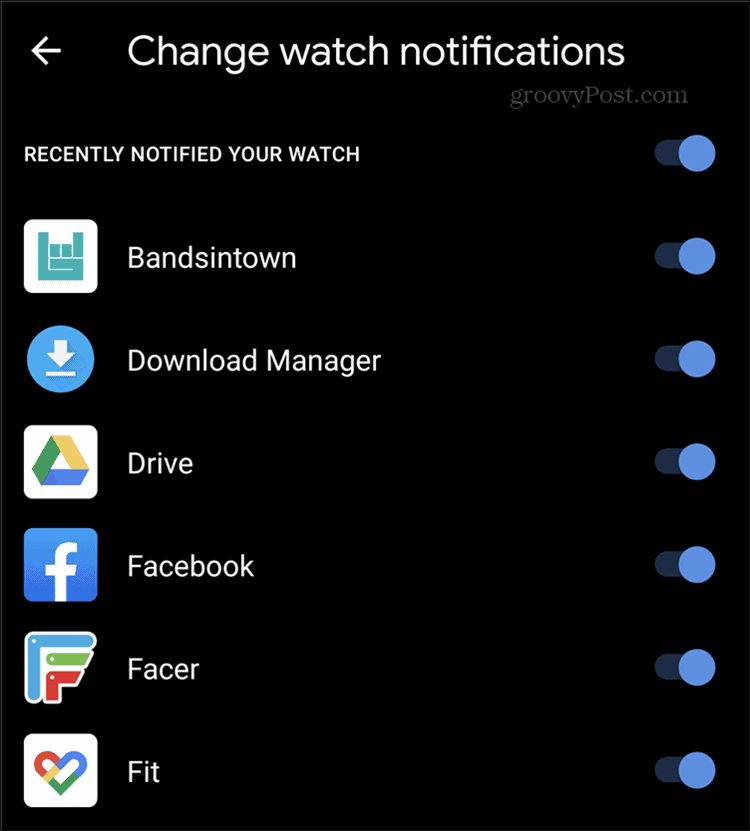
Si se desplaza un poco hacia abajo, también encontrará una lista de todas las aplicaciones. Esto también tiene la capacidad de activar o desactivar las notificaciones. La lista no es, por supuesto, definitiva. Siempre puedes volver y perfeccionarlo.
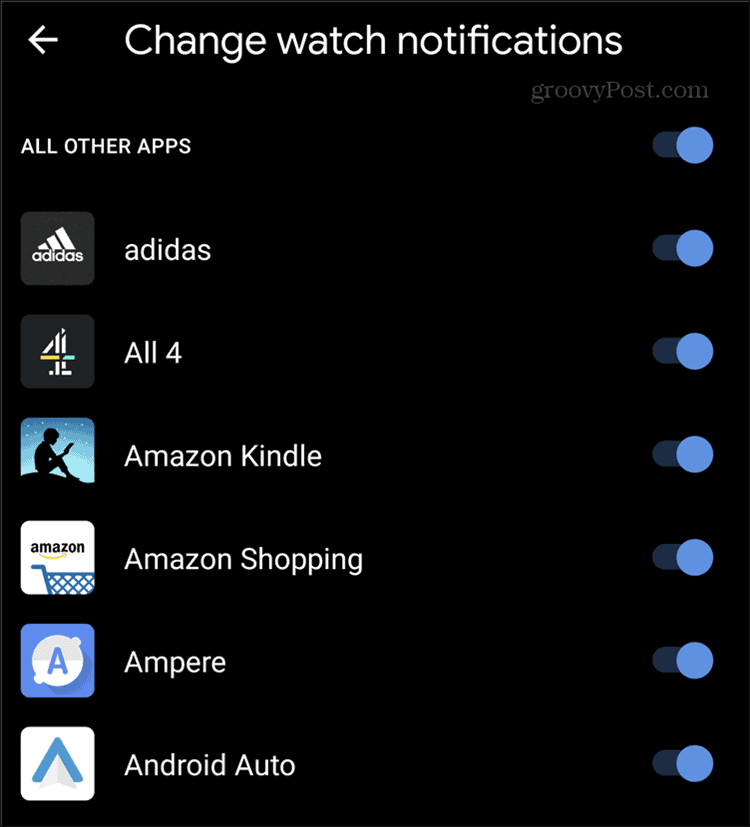
Con todo, las notificaciones son muy fáciles de administrar en Wear OS. Con un poco de paciencia, puede configurarlos perfectamente.
¿Qué es el capital personal? Revisión de 2019 que incluye cómo la usamos para administrar el dinero
Ya sea que esté comenzando a invertir o sea un comerciante experimentado, Personal Capital tiene algo para todos. He aquí un vistazo al ...